Atualizado em April 2025: Pare de receber mensagens de erro que tornam seu sistema mais lento, utilizando nossa ferramenta de otimização. Faça o download agora neste link aqui.
- Faça o download e instale a ferramenta de reparo aqui..
- Deixe o software escanear seu computador.
- A ferramenta irá então reparar seu computador.
Internet Explorer
pode não se oferecer para lembrar sua senha se você já se recusou a armazenar a senha clicando em
Não
no prompt, quando a função auto-completar estava ativada. Isto porque, você optou por Não, esta palavra-chave Não é armazenada como uma entrada na Lista de Senhas. A palavra ‘Não’ ou dados é armazenada como uma lista porque você pode ter mais de um par de nome de usuário/senha para uma determinada página.
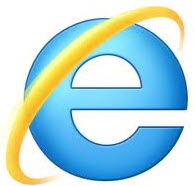
Então, infelizmente, mesmo que você queira reverter a decisão e permitir que o IE salve sua senha, você não pode fazer isso. Aqui está o que você pode tentar pelo menos. Se você conseguir, você pode superar essa limitação e forçar seu navegador a lembrar a senha…novamente!
Tabela de Conteúdos
Forçar o Internet Explorer a salvar senhas
Atualizado: abril 2025.
Recomendamos que você tente usar esta nova ferramenta. Ele corrige uma ampla gama de erros do computador, bem como proteger contra coisas como perda de arquivos, malware, falhas de hardware e otimiza o seu PC para o máximo desempenho. Ele corrigiu o nosso PC mais rápido do que fazer isso manualmente:
- Etapa 1: download da ferramenta do reparo & do optimizer do PC (Windows 10, 8, 7, XP, Vista - certificado ouro de Microsoft).
- Etapa 2: Clique em Iniciar Scan para encontrar problemas no registro do Windows que possam estar causando problemas no PC.
- Clique em Reparar tudo para corrigir todos os problemas
Execute o Regedit e navegue até a seguinte chave:
HKCUSoftwareMicrosoftInternet ExplorerIntelliFormsStorage2
Veja o painel esquerdo > selecione a opção
Storage2
Clique em Arquivo > Exportar > Salvar a chave em um local seguro como
SavedPassword.reg.
Vais precisar dele mais tarde.
Agora no painel direito, selecione todos os valores e clique em Delete.
Agora no IE, visite o site, cuja senha você deseja salvar. Preencha seus dados e clique para enviar os dados. Agora, quando o IE perguntar se deve lembrar sua senha, clique em Sim
.
Volte para o Editor de Registro. Clique em Arquivo > Importar > Selecionar o arquivo salvo como SavedPassword.reg > Clique em Abrir para mesclar os dados salvos no registro.
Desta forma, você também terá salvado suas senhas salvas anteriormente, assim como a que você acabou de criar.
Internet Explorer 10
e mais tarde
Windows 8
muda um pouco as coisas. No Windows 8 com o IE10 e posteriores, o IE já não armazena palavras-passe encriptadas no registo; são armazenadas no Gestor de Credenciais, que pode encontrar digitando Gerir Credenciais Web na caixa de pesquisa do ecrã Iniciar; estará na secção Definições. No entanto, esta exibição não mostra nenhuma das No password saved e não pede entradas.
Você pode ler mais sobre como gerenciar senhas no Internet Explorer usando o Credential Manager.
(2)
RECOMENDADO: Clique aqui para solucionar erros do Windows e otimizar o desempenho do sistema
O autor Davi Santos é pós-graduado em biotecnologia e tem imenso interesse em acompanhar os desenvolvimentos de Windows, Office e outras tecnologias. Silencioso por natureza, é um ávido jogador de Lacrosse. É recomendável criar primeiro um Ponto de Restauração do Sistema antes de instalar um novo software e ter cuidado com qualquer oferta de terceiros durante a instalação do freeware.
